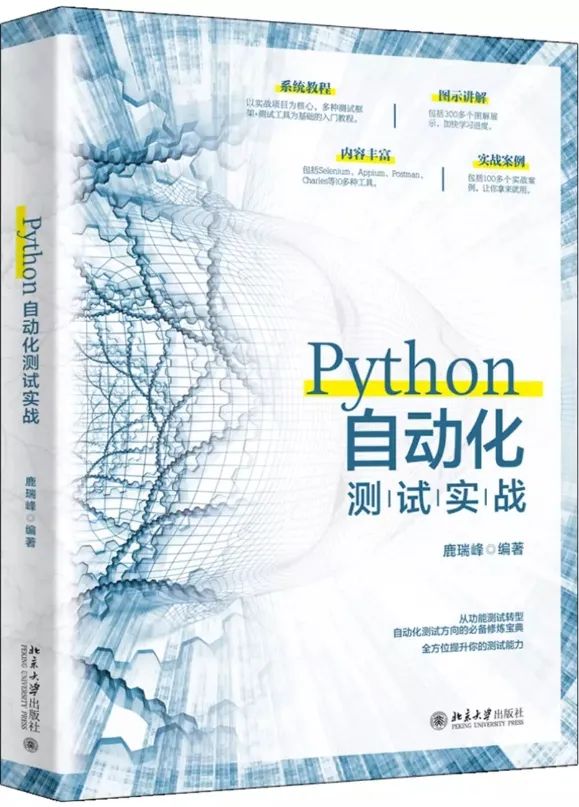Appium移动端自动化测试--元素操作与触摸动作【移动端自动化测试教程奉上】
之前陆续介绍了移动端测试的相关知识,今天介绍下元素定位之后的操作与触摸动作,学习计划因为各种原因,搁置了很久,接下来继续之前的计划,APP和API接口测试。
Appium往期推文:
常见自动化动作支持
click
sendKeys
swipe
touch action
元素操作
1.click()点击操作
也可以用tab实现点击操作
driver.find_element_by_id("com.wuba.zhuanzhuan:id/ae8").click()
2.clear()清空输入框内容
driver.find_element_by_id("com.wuba.zhuanzhuan:id/ij").clear()
3.send(xx)输入框内输入内容
driver.find_element_by_id("com.wuba.zhuanzhuan:id/ij").send_keys("test content")
4.text 获得元素的text内容
print(driver.find_element_by_xpath(" //android.widget.LinearLayout[1]//xxx").text)
TouchAction触摸操作
Tap
在支持触摸的设备上单击/点击
Double Tap
在触摸屏上双击
Move To
手指在屏幕上移动/拖动
Long Tap
在触摸屏上长按进行操作
Scroll
触摸屏上滚动
Multi Touch Perform
链式操作(多个操作连接起来)
1Java
2TouchActions action = new TouchActions(driver);
3action.singleTap(element);//点击操作
4action.doubleTap(element);//双击操作
5action.down(10, 10);//按住
6action.moveTo(50, 50);//移动
7action.longPress(element);//长按
8action.scroll(element, 10, 100);//滚动
9
10//多个操作
11TouchActions actionOne = new TouchAction();
12actionOne.press(10, 10).moveTo(10, 100).release();
13TouchActions actionTwo = new TouchAction();
14actionTwo.press(20, 20).moveTo(20, 200).release();
15MultiTouchAction action = new MultiTouchAction();
16action.add(actionOne).add(actionTwo);
17
18action.perform();//调起操作/执行
1Python
2from appium.webdriver.common.touch_action import TouchAction
3# ...
4actions = TouchAction(driver)
5actions.tap(element) #点击操作
6actions.double_tap(element);#双击操作
7actions.tap_and_hold(element)#按住
8actions.move_to(element, 50, 50)#移动
9actions.long_press(element)#长按
10actions.scroll_from_element(element, 10, 100)
11actions.scroll(10, 100)#滚动
12actions.perform()
13
14#多个操作
15a1 = TouchAction()
16a1.press(10, 20).move_to(10, 200).release()
17a2 = TouchAction()
18a2.press(10, 10).move_to(10, 100).release()
19ma = MultiAction(self.driver)
20ma.add(a1, a2)
21ma.perform()#调起操作
TouchAction是一个链式API操作,可以将一连串的单个操作连接起来形成一个链式的操作。
TouchAction(driver).long_press().move_to().release().perform()
处理滑动API--swipe
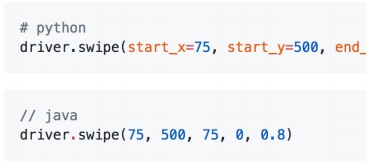
swipe是对TouchAction的一个封装,底层源代码还是使用了TouchAction
swipe(self, start_x, start_y, end_x, end_y, duration=None):
int start x-开始滑动的x坐标;
int start y -开始滑动的y坐标 ;
int end x -结束点x坐标;
int end y -结束点y坐标;
duration 滑动时间(默认5毫秒)
屏幕左上角为起点,坐标为(0,0),起点往右为Y轴,起点以下为X轴
其实就是需要输入一个滑动起始点和结束点对应的X Y坐标,进行滑动操作,而在实际工作中一般输入的是相对坐标,根据整个屏幕的比例计算得到的坐标,不建议直接输入固定的(绝对)坐标值,每款尺寸类型的手机不一样。
如下的Java代码,获取到屏幕的高和宽,再根据高和宽来确定滑动的起始位置和结束位置。
1 int width = driver.manage().window().getSize().width;
2 int height = driver.manage().window().getSize().height;
3 driver.swipe(width / 2, height * 3 / 4, width / 2, height / 4, duri);
参数介绍:
driver(就是把appiumdriver对象传进来)
during(这里是填写毫秒数,这里的 毫秒数越小 滑动的速度越快~ 一般设定在500~1000,如果你想快速滑动 那就可以设置的更加小)
num(是只滑动的次数,如相册多张图片翻页测试什么的滑动或者滑动到列表底部。就直接输入次数就行了)
上滑 swipeToUp
1public static void swipeToUp(AppiumDriver driver,int during, int num) {
2 int width = driver.manage().window().getSize().width;
3 int height = driver.manage().window().getSize().height;
4 for (int i = 0; i < num; i++) {
5 driver.swipe(width / 2, height * 3 / 4, width / 2, height / 4, duri
6 }
7}
swipeToDown下拉
1public static void swipeToDown(AppiumDriver driver,int during, int num) {
2 int width = driver.manage().window().getSize().width;
3 int height = driver.manage().window().getSize().height;
4 System.out.println(width);
5 System.out.println(height);
6 for (int i = 0; i < num; i++) {
7 driver.swipe(width / 2, height / 4, width / 2, height * 3 / 4, during);
8 }
9}
swipeToLeft向左滑动
1public static void swipeToLeft(AppiumDriver driver,int during, int num) {
2 int width = driver.manage().window().getSize().width;
3 int height = driver.manage().window().getSize().height;
4 for (int i = 0; i < num; i++) {
5 driver.swipe(width * 3 / 4, height / 2, width / 4, height / 2, during);
6 }
7}
swipeToRight向右滑动
1public static void swipeToRight(AppiumDriver driver,int during, int num) {
2 int width = driver.manage().window().getSize().width;
3 int height = driver.manage().window().getSize().height;
4 for (int i = 0; i < num; i++) {
5 driver.swipe(width / 4, height / 2, width * 3 / 4, height / 2, during);
6 }
7} Appium往期推文:
送书活动:
留言+分享赠书
免费赠送技术类图书,无套路,纯免费!
北大出版社《Python自动化测试实战》
(活动码004)
点击下方小程序查看图书内容详情
文章合集
Selenium | Appium | Jenkins | Jmeter
软件测试方法汇总 | Postman接口参数化 | 测试用例设计 | 安卓APP抓包
视频教程